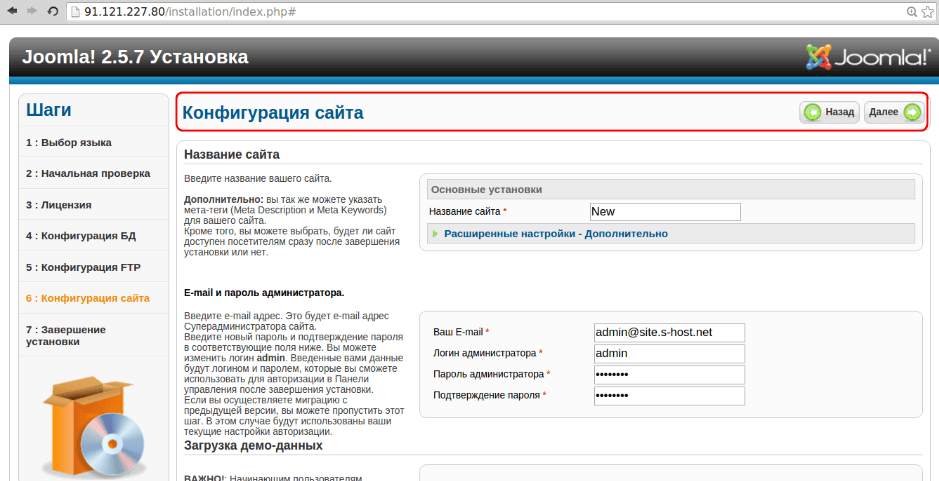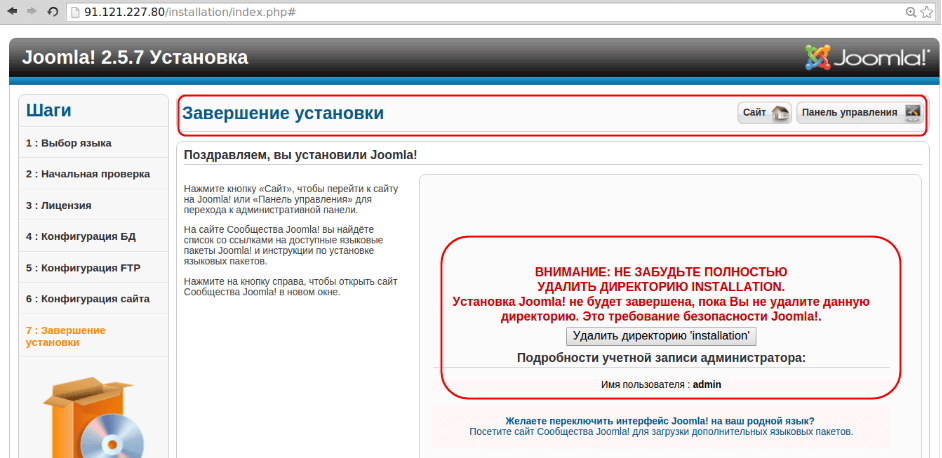Как загрузить и установить CMS Joomla на CentOS 6
Рассмотрим, как загрузить и установить движок Joomla на CentOS 6.
- Установка Apache+PHP
Установите, а затем запустите httpd:
yum install httpd
service httpd start
Перейдите в папку /var/www/html и установите PHP (мы установим PHP 5.3, но если вам нужна версия повыше, например, 5.6 или 7.0, ознакомьтесь с нашими инструкциями):
cd /var/www/html
yum install php
Откройте файл /etc/php.ini в режиме редактирования и найдите строку short_open_tag=Off. Исправьте Off на On и сохраните изменения:
nano /etc/php.ini
short_open_tag=On
Создайте файл info.php и добавьте в него скрипт:
nano info.php
<? phpinfo(); ?>
Сохраните изменения и перезапустите httpd:
service httpd restart
- Установка phpmysql и сервера MySQL
Установите phpmysql и MySQL:
yum install php-mysql
yum install mysql-server
Запустите MySQL:
service mysqld start
Используйте следующую команду:
/usr/bin/mysql_secure_installation
Перейдите в папку /var/www/html и загрузите phpMyAdmin:
cd /var/www/html
wget --no-check-certificate https://files.phpmyadmin.net/phpMyAdmin/4.0.10.11/phpMyAdmin-4.0.10.11-all-languages.zip
Распакуйте архив и задайте папке более короткой название, например, phpma:
unzip ph*
mv phpMyAdmin-4.0.10.11-all-languages phpma
Установите модуль mbstring, если вы не сделали этого раньше и перезапустите httpd:
yum install php-mbstring
service httpd restart
- Загрузка CMS Joomla
Создайте временную папку:
mkdir /var/www/temp
Откройте ее и загрузите нужную версию Joomla:
cd /var/www/temp
wget http://joomlacode.org/gf/download/frsrelease/17410/76021/Joomla_2.5.7-Stable-Full_Package.tar.gz
Распакуйте TAR-архив в каталог /var/www:
tar zxvf Joomla_2.5.7-Stable-Full_Package.tar.gz -C /var/www/html
- Настройка параметров движка
Создайте файл конфигурации /var/www/html/configuration.php, а затем сделайте его доступным для записи:
nano /var/www/html/configuration.php
chmod 0644 /var/www/html/configuration.php
- Создание базы данных и пользователя
Подключитесь к MySQL (используйте пароль, который вы задали при установке MySQL):
mysql -u root -p
Поочередно создайте базу, пользователя, присвойте пароль и права (вместо “название БД”, “имя пользователя” и “пароль” подставьте свои значения):
CREATE DATABASE [название БД];
CREATE USER [имя пользователя];
SET PASSWORD FOR [имя пользователя]= PASSWORD("пароль");
GRANT ALL PRIVILEGES ON [название БД].* TO [имя пользователя] IDENTIFIED BY 'пароль';
Обновите MySQL и перезагрузите httpd:
FLUSH PRIVILEGES;
service httpd restart
- Установка Joomla
Впишите в адресной строке браузера свой домен, чтобы приступить к финальной части установки Joomla на CentOS 6. Выберите язык и нажмите “Далее”:
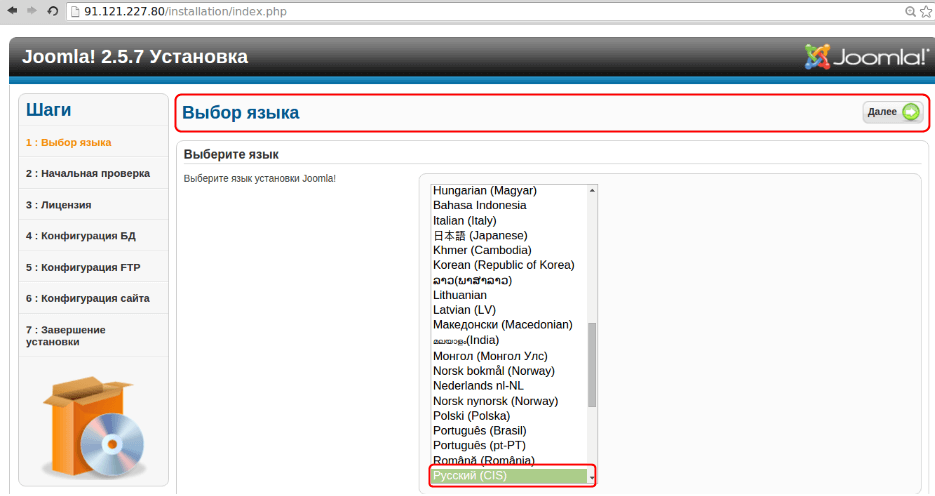
Убедитесь, что ваши параметру установки совпадают с теми, которые требует система:
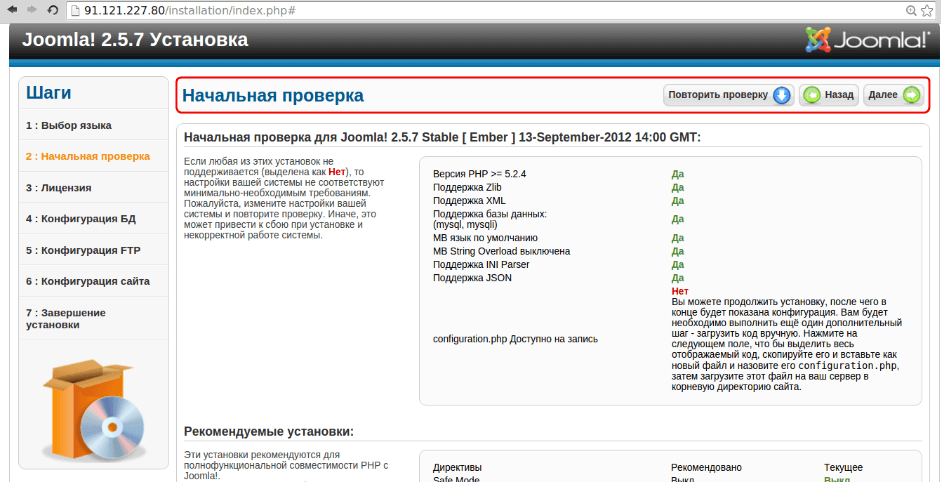
Нажмите “Далее” на странице “Лицензия”:

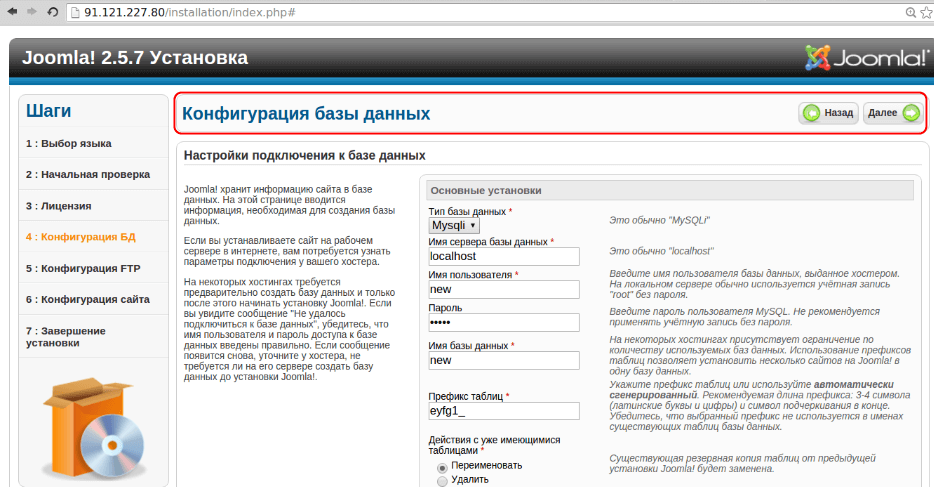
На странице “Конфигурация FTP” лучше ничего не заполнять, а просто нажать “Далее”:
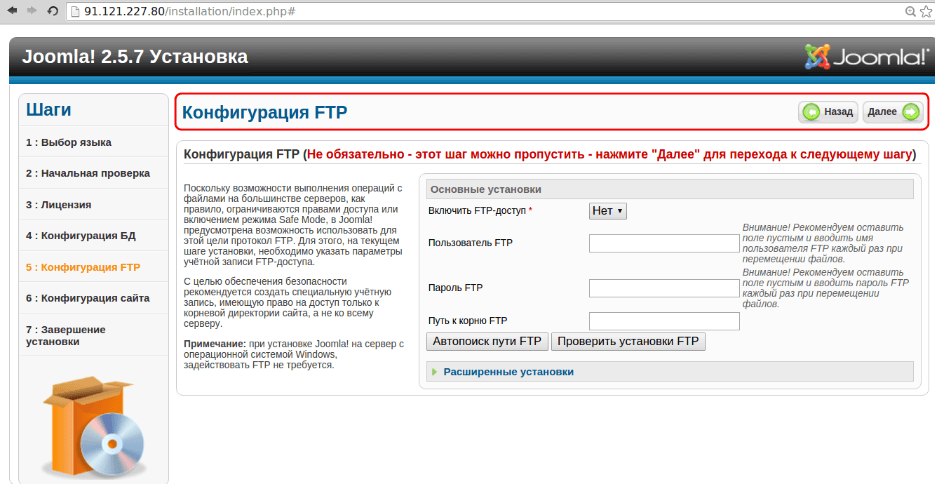
На странице “Конфигурация сайта” впишите данные для входа в админпанель веб-поратла: